win10的qq截图快捷键修改方法
发布时间:2018-06-19 21:52:06 浏览数: 小编:yimin
在win10安装版下,大家如果经常使用QQ的截图功能,但是QQ截图功能的快捷键有时候会和其他快捷键冲突,怎么办?如何解决这个问题呢?在哪里可以设置这个·问题?这是很多小伙伴遇到的问题,下面系统族的小编就和大家分享一下操作方法,希望可以帮助到你。
系统推荐:win10专业版系统下载
1、打开登录QQ,在弹出的选项中点击“设置”
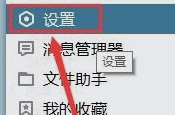
2、基本设置中点击热键
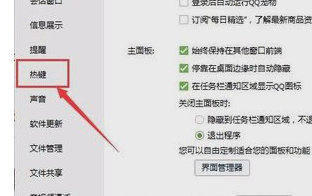
3、在热键这一功能下面点击“设置热键”
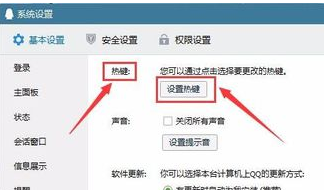
4、在热键里面可以看到当前的快捷键是Ctrl+Alt+A,点击该快捷键
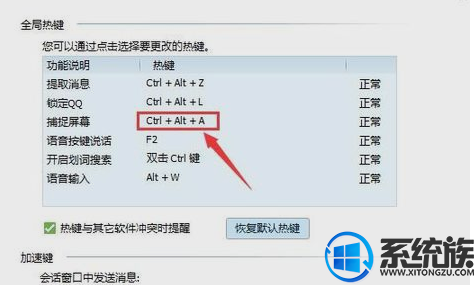
5、点击以后输入你的快捷键名称,输入方式是按键盘上的快捷按键即可输入,不可以手动输入字母
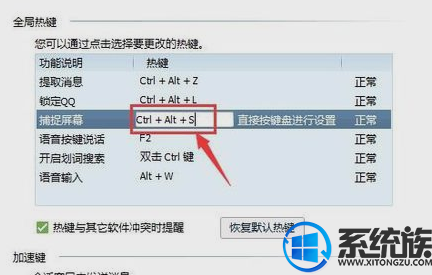
6、修改完成后随意点击一个空白处即可确定修改
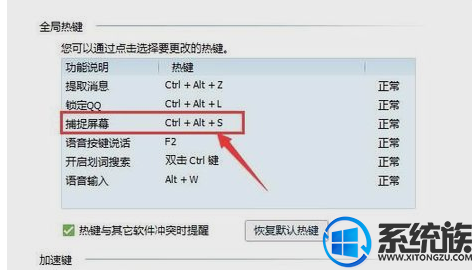
以上便是qq截图快捷键修改的具体方法啦,有需要的小伙伴赶紧动手尝试一下吧,希望可以帮助到你,感谢大家对我们系统族的喜欢和浏览,觉得本文不错就收藏起来吧!如果大家有什么更好的方法也可以和我们分享一下!
系统推荐:win10专业版系统下载
1、打开登录QQ,在弹出的选项中点击“设置”
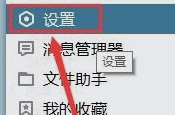
2、基本设置中点击热键
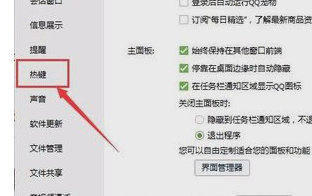
3、在热键这一功能下面点击“设置热键”
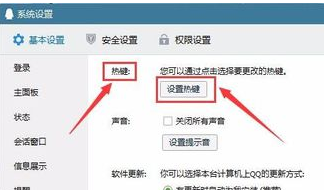
4、在热键里面可以看到当前的快捷键是Ctrl+Alt+A,点击该快捷键
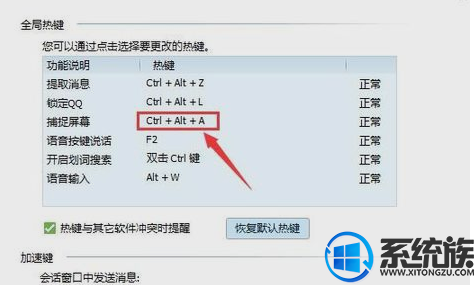
5、点击以后输入你的快捷键名称,输入方式是按键盘上的快捷按键即可输入,不可以手动输入字母
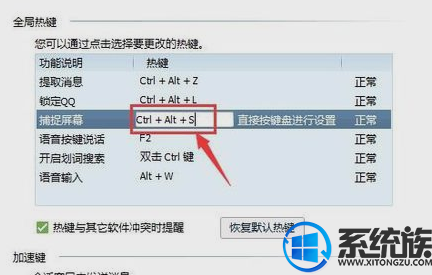
6、修改完成后随意点击一个空白处即可确定修改
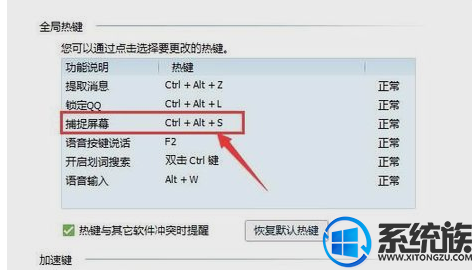
以上便是qq截图快捷键修改的具体方法啦,有需要的小伙伴赶紧动手尝试一下吧,希望可以帮助到你,感谢大家对我们系统族的喜欢和浏览,觉得本文不错就收藏起来吧!如果大家有什么更好的方法也可以和我们分享一下!



















